Liitteiden lataaminen tai tallentaminen Gmailista
Tuottavuus Gmail Sankari / / October 05, 2021

Päivitetty viimeksi
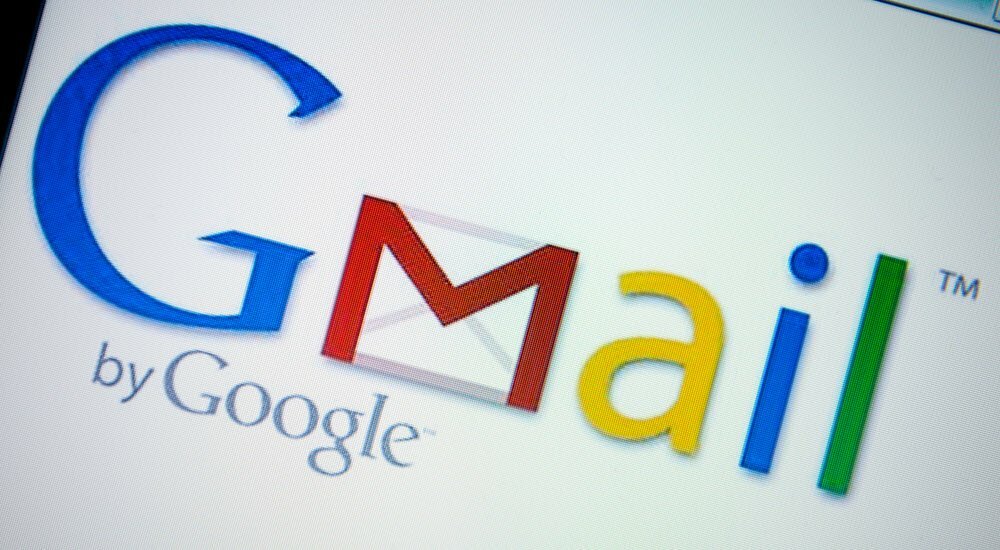
Kun haluat ladata liitteitä Gmailista, sinulla on useita vaihtoehtoja. Lisäksi sinulla on enemmän toimintoja erityyppisille liitteille.
Kuten tiedät, voit lähettää kaikenlaisia asioita sähköpostitse. Kohteiden jakaminen sähköpostitse ei voisi olla helpompaa valokuvista ja kuvista tiedostoihin ja asiakirjoihin. Jos saat liitteen ystävältä, perheenjäseneltä tai kollegalta sähköpostiviestissä Gmailin avulla, haluat ehkä pitää siitä kiinni.
Gmail voit ladata liitteen tietokoneellesi tai, jos tila loppuu, tallentaa sen kansioon Google asema sen sijaan. Voit jopa tallentaa ne tietyille kuvatyypeille Google Kuvat.
Jos et tunne liitetiedostojen lataamista Gmailista, opastamme sinut alla.
Liitteen lataaminen Gmail -postilaatikostasi
Jos käytät Oletus postilaatikkosi tiheyden sijaan Kompakti tai Mukava, sinun pitäisi nähdä sähköpostisi liitteet postilaatikossasi.
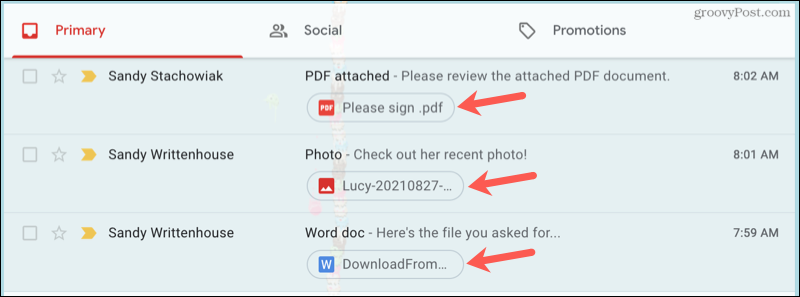
Paina liitetiedoston nimeä sähköpostin aiheen alla, niin se aukeaa sinun katsottavaksi selaimessasi.
Napsauta oikeassa yläkulmassa joko Lisää Omaan Driveen (Google Drive) tai ladata painikkeita haluamallasi tavalla.
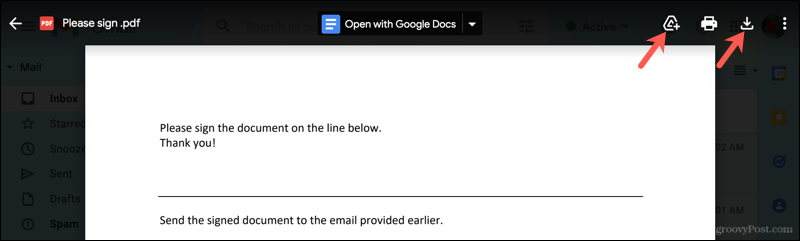
Jos päätät tallentaa sen Google Driveen, voit järjestää sen omassa tiedostossasi napsauttamalla kuvaketta uudelleen Minun ajoni varasto alue.
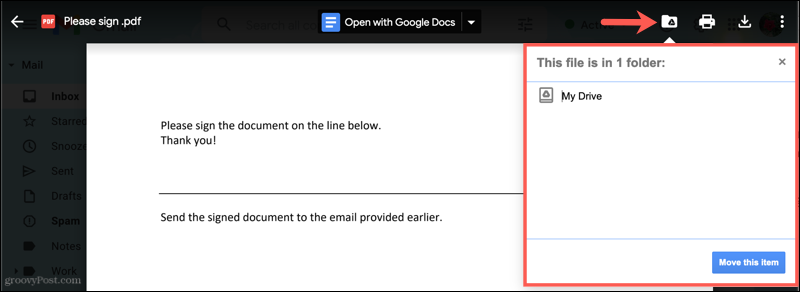
Jos päätät ladata sen tietokoneellesi, voit avata, tallentaa tai napata sen tietokoneeltasi latauskansioriippuen käyttämästäsi selaimesta ja latausasetuksista.
Sähköpostiviestien liitteiden lataaminen Gmailista
Voit myös ladata tai tallentaa liitteen itse sähköpostiin. Avaa viesti ja aseta kohdistin liitteen pikkukuvan päälle. Näet sitten kuvakkeet Lisää Driveen ja ladata.
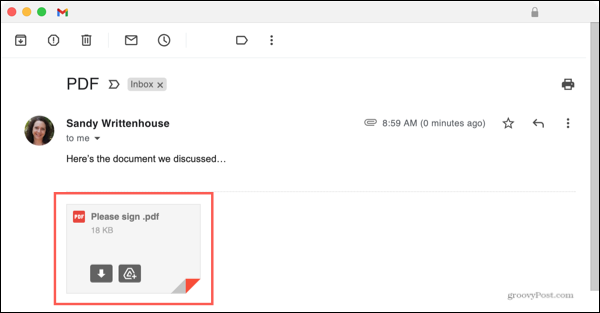
Kun valitset jonkin näistä, sinulla on samat vaihtoehdot kuin yllä. Selaimesi asetuksista riippuen voit järjestää latauksesi Google Driveen tai valita, mitä tehdä tiedostolle, kun lataat sen tietokoneellesi.
Tietyt liitetyypit tarjoavat lisävaihtoehtoja. Jos saat esimerkiksi Microsoft Office -tiedoston (esim DOCX Word -tiedosto), voit avata sen vastaavalla työkalulla Google Docsissa.
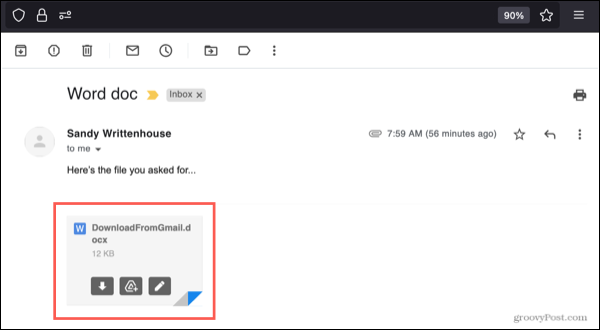
Jos saat valokuvan upotettuna sähköpostiviestin tekstiin, voit napsauttaa sitä hiiren kakkospainikkeella ja valita toiminnon. Esimerkkinä näet täältä, että voit avata, tallentaa tai kopioida kuvan.
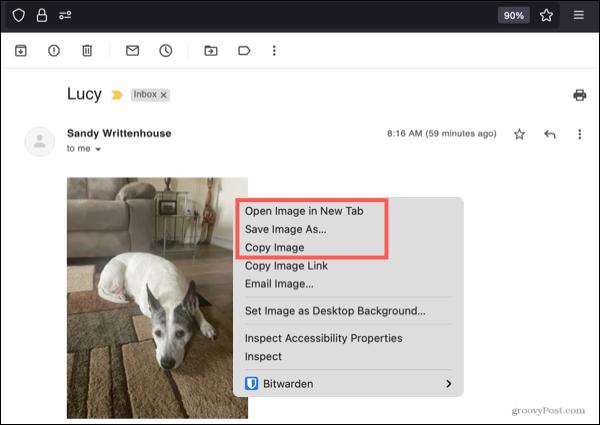
Jos saat a JPEG kuvan liitetiedostona, voit tallentaa sen suoraan Google Kuviin. Voit tehdä tämän viemällä hiiren valokuvaliitteen päälle ja painamalla sitten Lisää Google Driveen -kuvaketta.
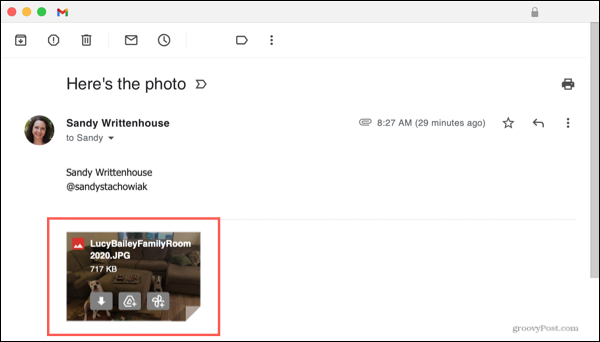
Pidä Gmail -liitetiedostosi käsissäsi ikuisesti
Yllä olevien ohjeiden avulla voit ladata liitteitä Gmailiin. Riippumatta siitä, minkä tyyppistä liitettä saat Gmailissa, voit pitää siitä kiinni. Voit tallentaa sen Google Driveen, ladata sen tietokoneellesi tai avata sen heti käyttääksesi sitä ennen hävittämistä.
Jos haluat tulla Gmailin tehokäyttäjäksi, katso kuinka käyttää Gmail -suodattimia käsitellä liitetiedostoja sisältävät sähköpostit automaattisesti. Voit myös haluta katsoa kuinka tallentaa Gmail -viesti PDF -tiedostona offline -lukemista varten.
Oletko koskaan saanut Gmailiin sähköpostin liitetiedoston, johon et voisi suorittaa mitään näistä toimista? Jos näin on, kerro meille alla olevista kommenteista.
Google Chromen välimuistin, evästeiden ja selaushistorian tyhjentäminen
Chrome tallentaa erinomaisesti selaushistoriasi, välimuistin ja evästeet ja optimoi selaimesi suorituskyvyn verkossa. Hänen miten ...
Myymälän hintojen täsmäytys: Kuinka saada online-hinnat ostoksilla kaupassa
Kaupasta ostaminen ei tarkoita sitä, että sinun on maksettava korkeampia hintoja. Hintatakuiden ansiosta saat online-alennuksia ostoksilla ...
Kuinka lahjoittaa Disney Plus -tilaus digitaalisella lahjakortilla
Jos olet nauttinut Disney Plus -palvelusta ja haluat jakaa sen muiden kanssa, voit ostaa Disney+ Gift -tilauksen ...
Opas asiakirjojen jakamiseen Google Docsissa, Sheetsissä ja Slidesissa
Voit tehdä yhteistyötä Googlen verkkopohjaisten sovellusten kanssa helposti. Tässä on oppaasi jakamiseen Google Docsissa, Sheetsissä ja Slidesissa oikeuksilla ...



